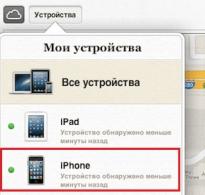Прошивка смартфона Lenovo A526. Как прошить Lenovo A319: подробная инструкция Прошивка на леново а
Установка новой прошивки на телефон – дело ответственное и требующее предварительной подготовки. Перепрошить смартфоны марки Леново a319, a916 и других моделей, можно несколькими способами, используя меню Recovery или специальные программы на компьютере. Рассмотрим где лучше скачать прошивку на Андроид на Леново и как ее правильно установить на мобильник.
Прошивка ОС Андроид на смартфонах Леново может понадобится в разных ситуациях. У кого-то мобильник начал глючить и самопроизвольно перезагружаться, другим надоели стандартные настройки персонализации. Вне зависимости от того, что именно побудило вас к перепрошивке, необходимо тщательно ознакомиться с пошаговой инструкцией ее выполнения. Стоит также отметить, что большинство смартфонов Леново комплектуются процессорами марки MTK и имеют свои особенности, которые мы упомянем далее.
Скачиваем нужную версию прошивки
Первое, с чего стоит начинать перепрошивку смартфона в домашних условиях – это с поиска актуальной версии прошивки. Если попробовать установить неподходящую версию, то смартфон в лучшем случае будет работать с ограниченным функционалом и системными ошибками. Ведь каждая прошивка содержит также программные драйвера на все основные аппаратные модули устройства: камеру, динамики, радиомодуль и т.д. Если они несовместимы с используемыми компонентами в телефоне, то и работать также не будут.
Искать кастомные версии прошивок лучше всего на тематических сайтах и форумах. К примеру, можно скачать бесплатно прошивки для таких смартфонов, как: Леново a859, а319, note k50 и многих других моделей. Перед их загрузкой обязательно нужно прочитать инструкцию к установке на русском языке и совместимость с вашим мобильником. Как правило, прошивка скачивается в виде zip архива одним файлом, который в дальнейшем требуется поместить на карту памяти телефона либо на ПК.
Перепрошиваемся через модифицированное Recovery
Через стоковое Рекавери на смартфоны Леново можно установить только официальные версии прошивок. Это тоже неплохо, однако в большинстве случаев, перепрошиваются именно на пользовательские прошивки, которые обычным способом не установить. Для их загрузки требуется предварительно перепрошить само меню Рекавери на Андроид. Справится с этой задачей не так сложно, все что нужно:
- Разблокировать загрузчик bootloader и включить Отладку по USB на Андроиде.
- Загрузить Android SDK Platform Tools.
- Скачать нужную версию Рекавери и сохранить файл в формате.img на компьютере. Рекомендуем скачивать TWRP с официального сайта разработчика.
- Выключить телефон, перейти в режим fastboot, после чего подсоединить его к компьютеру через USB кабель.
- Открыть окно команд, перейдя предварительно по директории нахождения папки Android SDK Platform Tools.
- Набрать команду fastboot flash recovery“путь к файлу рекавери” и нажать кнопку ввода.
- После того, как на экране появится уведомление об успешной установке Рекавери, можно отключить смартфон от компьютера и попробовать его запустить.
Теперь можно приступать непосредственно к установке новой прошивки. Для этого предварительно записываем нужный архив на карту памяти и вставляем ее в смартфон. Далее снова выключаем мобильник и проделываем такие действия:
- Заходим в кастомное Рекавери. Для этого при выключенном смартфоне зажимаем комбинацию клавиш громкость вверх/вниз + кнопка блокировки/выключения. В меню Рекавери навигация осуществляется теми же кнопками регулировки громкости, а подтверждения действия — клавишей блокировки. Но в случае если TWRP управление сенсорное, как и в меню операционной системы мобильника.
- Проводим очистку данных и кэша. Для этого выбираем пункт wipe — data — wipe cache — wipe dalvik cache.
- Устанавливаем прошивку. Для этого нажимаем на кнопку Install zip from sd card, выбираем нужный архив и ждем окончания процесса.
Более подробно о способе установки кастомного Рекавери на смартфоны Леново а328, s860, a369 и других смотрите в видеоролике ниже.
Перепрошиваемся через компьютерную утилиту SP FlashTool
Прошить смартфоны, в которых установлены процессоры марки MTK, в том числе и Леново, можно с помощью программы SP FlashTool. Ее достоинство в доступном интерфейсе и поддержке практически всех актуальных моделей телефонов. Перед тем, как перепрошить мобильник через компьютер, нужно скачать одну из двух версий программы, FlashTool 3 или 5. Их разница не только в обновленном дизайне интерфейса, но и в совместимости с определенным типом телефонов. 3-ая версия лучше подойдет для более старых моделей, а 5-ая – для новых.
Прошивка через компьютерную утилиту
Перед прошивкой требуются небольшие приготовления, полный заряд батареи мобильника, рабочий USB кабель и компьютер с установленной Windows XP/7/8. Также нужно закачать на ПК zip архив с прошивкой. После этого можно приступать непосредственно к ее установке на телефон, для этого:
- Загружаем и устанавливаем требуемые драйвера на ПК. Отметим, что нужны специальные прошивочные драйвера для программы SP FlashTool, а не те, которые идут стандартно при подключении мобильника к компьютеру. Найти их можно на тех же тематических форумах и сайтах с прошивками.
- Скачиваем программу SP FlashTool с официального сайта и устанавливаем на ПК.
- В окне программы кликаем на Scatter-loading и выбираем скаттер файл, который находится со всеми файлами прошивки.
- Переходим в раздел с опциями и в строке загрузки ставим галочку на пункте DA DL All with Checksum.
- Подсоединяем телефон к компьютеру через USB кабель.
- Чтобы запустить процесс установки переходим во вкладку Download, выбираем Download Only или Firmware Upgrade и кликаем на зеленый прямоугольник.
- Дожидаемся окончания процесса, после чего на экране компьютера появится большая зеленая галочка. После этого можно отсоединить смартфон и включить его.
Процесс прошивки Леново
При перепрошивке не допускается извлечения кабеля USB с телефона или из ПК. Также телефон не нужно включать и вообще любым образом с ним взаимодействовать. Это может привести к некорректной установке прошивки, в результате чего телефон будет работать со сбоями либо вовсе не включаться.
Смартфоны, выпускаемые компанией Lenovo, за годы своего существования, заняли довольно большую часть рынка современных гаджетов. Даже приобретенные достаточно давно решения производителя, и среди них успешная модель A526, продолжают исправно выполнять свои функции. Некоторое огорчение пользователю может доставить лишь их программная часть. К счастью, с помощью прошивки можно в некоторой степени исправить такую ситуацию. В статье рассмотрены самые действенные способы переустановки Android на Lenovo A526.
Следуя довольно простым инструкциям, можно восстановить работоспособность утратившего возможность нормально запускаться Lenovo A526, а также привнести некоторое расширение функциональности с помощью обновленного ПО. При этом, прежде чем переходить к манипуляциям с девайсом, необходимо учитывать следующее.
Любые процедуры над разделами памяти смартфона несут в себе определенные риски. Всю ответственность за последствия берет на себя пользователь, проводящий прошивку! Создатели ресурса и автор статьи за возможные негативные результаты ответственности не несут!
Как и для любой другой модели Lenovo, перед проведением процесса прошивки A526, нужно осуществить некоторые подготовительные манипуляции. Четко и правильно проведенная подготовка позволит избежать ошибок и сложностей, а также предопределит успех мероприятий.

Установка драйвера
Практически во всех ситуациях, когда требуется проведение восстановления или обновления ПО смартфона Lenovo A526, будет необходимым применение утилиты SP Flash Tool , как одного из самых действенных инструментов для работы с разделами памяти MTK-аппаратов. А это предполагает наличие в системе специального драйвера. Шаги, которые нужно пройти для инсталляции необходимых компонентов, описаны в статье:
Пакет с необходимыми драйверами можно загрузить по ссылке:

Создание бэкапа
При прошивке Андроид-смартфонов практически всегда производится очистка памяти девайса, что влечет за собой потерю пользовательской информации, поэтому необходима резервная копия, создать которую можно одним из способов, описанных в статье:
Особое внимание при работе с Lenovo A526 следует уделить процедуре бэкапа раздела «nvram» . Дамп данного раздела, созданный до прошивки и сохраненный в файле, поможет сэкономить массу времени и сил при восстановлении работоспособности беспроводных сетей, нарушенной в случае неудачной установки Android или по причине других ошибок, возникших в процессе манипуляций с системными разделами девайса.

Прошивка
Запись образов в память MTK-смартфонов Lenovo, и модель A526 здесь не является исключением, обычно не представляет сложностей при правильном выборе пользователем версий используемых программ и вариантов применяемых файлов. Как и многие другие устройства, Леново А526 может быть прошит несколькими способами. Рассмотрим основные и наиболее часто применяемые.
Способ 1: Заводское рекавери
Если целью прошивки является обычная переустановка официальной версии Андроид, очистка смартфона от различного программного мусора и его возврат в состояние «из коробки», по крайней мере, в отношении программного обеспечения, вероятно, самым простым методом осуществления манипуляций будет использование среды восстановления, устанавливаемой производителем.



Способ 2: SP Flash Tool
Применение программы SP Flash Tool для прошивки рассматриваемого аппарата является, пожалуй, наиболее универсальным методом восстановления, обновления и переустановки программного обеспечения.
Ввиду достаточно длительного времени, прошедшего с момента прекращения выпуска смартфона, обновлений программного обеспечения производителем не выпускается. В планах выпуска обновлений на официальном сайте производителя модель А526 отсутствует.

Стоит отметить, что и за жизненный цикл устройства обновлений ПО было выпущено немного.
С помощью нижеизложенной инструкции появляется возможность записать официальную прошивку в память устройства, находящегося практически в любом состоянии, в том числе и неработоспособного, ввиду произошедшего краха Андроид или других программных проблем.

- Первое, о чем необходимо позаботиться – это загрузка и распаковка в отдельную папку официальной прошивки последней версии, предназначенной для записи в девайс через программу. Для этого можно воспользоваться ссылкой:
- Ввиду наличия в смартфоне не самых свежих аппаратных компонентов, для операций с его памятью потребуется не самая новая версия утилиты. Проверенное решение — v3.1336.0.198 . Загрузка архива с программой, который затем нужно будет распаковать в отдельную папку доступна по ссылке:
- После подготовки необходимых файлов следует запуск SP Flash Tool – для этого достаточно дважды кликнуть левой кнопкой мыши по файлу Flash_tool.exe в каталоге с файлами программы.
- После запуска программы потребуется добавление специального скаттер-файла, содержащего сведения о разделах памяти смартфона и их адресации. Для этого используется кнопка . Затем осуществляется указание пути к файлу MT6582_scatter_W1315V15V111.txt , расположенному в папке с распакованной прошивкой.
- После вышеперечисленных действий поля, содержащие названия разделов памяти девайса и их адреса, заполняются значениями.
- Осуществив проверку факта установки галочек во всех чек-боксах возле наименований разделов, следует нажать кнопку «Download» , что переведет SP Flash Tool в режим ожидания подключения аппарата.
- Подключение смартфона к порту USB осуществляется c извлеченной батареей.
- Процесс записи информации начнется автоматически после того, как девайс определится в системе. Для этого нужно установить аккумулятор в подключенный к ПК девайс.
- Во время работы программы нельзя отключать устройство от ПК и нажимать на нем какие-либо клавиши. О продвижении процесса прошивки свидетельствует заполняющийся индикатор выполнения.
- По завершении всех необходимых процедур программа выводит окно «Download OK» , подтверждающее успех операции.
- В случае возникновения ошибок при работе программы в режиме «Download» , следует отключить девайс от ПК, вытащить аккумуляторную батарею и повторить вышеперечисленные шаги, начиная с шестого, но вместо кнопки «Download» в этом шаге нажать кнопку «Firmware->Upgrade» .
- После успешной записи ПО в аппарат нужно закрыть подтверждающее окно в SP Flash Tool, отключить смартфон от ПК и запустить его длительным нажатием на кнопку «Питание» . Запуск после переустановки программного обеспечения длится довольно долго, не следует прерывать его.








Способ 3: Неофициальная прошивка
Для тех владельцев Lenovo A526, которые не хотят мириться с устаревшим Android 4.2.2, а именно эту версию ОС получает каждый установивший последнюю официальную прошивку в смартфон, неплохим решением может оказаться установка кастомной прошивки.
Кроме повышения версии системы до 4.4, таким образом можно несколько расширить функциональность девайса. На просторах Глобальной сети доступно довольно большое количество неофициальных решений для Lenovo A526, но к сожалению, большинство из них обладают существенными недостатками, что делает невозможным использование таких кастомов на постоянной основе.

По опыту пользователей, наиболее интересными с точки зрения стабильности и функциональности для Lenovo A526 являются неофициальные решения MIUI v5, а также CyanogenMod 13.
Официальных версий от команд-разработчиков не существует, но заботливо созданные и доведенные до неплохого уровня стабильности портированные прошивки могут быть рекомендованы к применению. Одну из сборок можно загрузить по ссылке:



Таким образом, разобраться с процедурой установки системного ПО в Lenovo A526 не так сложно, как может показаться на первый взгляд. Какой бы ни была цель прошивки, следует внимательно следовать инструкциям. В случае возникновения сбоев или каких-либо проблем, не следует паниковать. Просто используем способ № 2 данной статьи для восстановления работоспособности смартфона в критических ситуациях.
Во время эксплуатации смартфонов Lenovo, получивших на сегодняшний день широкое распространение, могут произойти непредвиденные аппаратные сбои, которые приведут к невозможности нормального функционирования устройства. Кроме того, любой смартфон требует периодического обновления операционной системы, актуализации версии прошивки. В статье рассмотрены способы переустановки системного ПО, повышения и отката версии Андроид, а также методы восстановления неработоспособных программно девайсов Lenovo A6000.
Модель A6000 от одного из самых известных китайских производителей электроники Lenovo — в целом, очень сбалансированное устройство. Сердцем аппарата является довольно мощный процессор Qualcomm 410, что, учитывая достаточный объем оперативной памяти, позволяет девайсу работать под управлением, в том числе и самых современных версий Android. При переходе на новые сборки, переустановке ОС и восстановлении программной части аппарата важно выбрать действенные инструменты для прошивки устройства, а также внимательно провести процедуру инсталляции системного ПО.
Все действия, направленные на вмешательство в программную часть всех без исключения девайсов, несут определенные риски повреждения устройства. Пользователь выполняет инструкции по своему усмотрению и желанию, а ответственность за результат действий несет самостоятельно!
Как и при установке ПО в любые другие Андроид-устройства, перед операциями с разделами памяти Леново А6000 требуется проведение некоторых подготовительных процедур. Выполнение нижеперечисленного позволит провести прошивку быстро и получить нужный результат без проблем.

Драйвера
Практически все способы установки системного программного обеспечения в Lenovo A6000 предполагают использование ПК и специализированных утилит-прошивальщиков. Для обеспечения взаимодействия смартфона с компьютером и программными средствами понадобится инсталляция соответствующих драйверов.

Подробно установка компонентов, нужных при прошивке Android-девайсов? рассмотрена в материале по ссылке ниже. В случае появления каких-либо сложностей с данным вопросом, рекомендуем ознакомиться:
Простейший метод оснастить операционную систему компонентами для сопряжения с рассматриваемым A6000 — это использование пакета драйверов с автоустановкой для Андроид-девайсов Lenovo. Загрузить инсталлятор можно по ссылке:
- Извлекаем из полученного по ссылке выше архива файл AIO_LenovoUsbDriver_autorun_1.0.14_internal.exe

и запускаем его.
- Следуем инструкциям программы-инсталлятора,

в процессе подтверждаем установку неподписанных драйверов.
- По завершении работы инсталлятора закрываем финишное окно нажатием кнопки «Готово» и переходим к проверке корректности установки.
- Для того чтобы убедиться, что все необходимые компоненты присутствуют в системе, открываем окно «Диспетчера устройств»
и подключаем Lenovo A6000 к ПК в следующих режимах.


Для выхода из режима прошивки нужно длительно (около 10 секунд) удерживать нажатой клавишу «Включение» .



Бэкап
При перепрошивке Lenovo A6000 любым способом практически всегда информация, содержащаяся во внутренней памяти устройства, будет стерта. Прежде чем начинать процесс переустановки операционной системы девайса, следует позаботиться о сохранении резервной копии всех данных, имеющих ценность для пользователя. Сохраняем и копируем все важное любым доступным способом. Только приобретя уверенность, что восстановление данных возможно, переходим к процедуре перезаписи разделов памяти смартфона!

Смена регион кода
Модель A6000 предназначалась для реализации по всему миру и могла попасть на территорию нашей страны самыми разнообразными способами, в том числе неофициальными. Таким образом, у владельца рассматриваемого смартфона в руках может оказаться девайс с любым региональным идентификатором. Прежде чем переходить к прошивке девайса, а также по ее завершении, рекомендуется сменить идентификатор на соответствующий региону, где будет использоваться телефон.

Рассматриваемые в примерах ниже пакеты устанавливались на Lenovo A6000 c идентификатором «Russia» . Только в данном варианте может присутствовать уверенность, что пакеты с ПО, загружаемые по ссылкам ниже, будут инсталлированы без сбоев и ошибок. Чтобы выполнить проверку/смену идентификатора делаем следующее.
Смартфон будет сброшен к заводским установкам, а все данные, содержащиеся в памяти, будут уничтожены!


Установка прошивок
Для того чтобы установить Android в Леново А1000, применяют один из четырех способов. Выбирая метод прошивки и соответствующие инструменты, следует руководствоваться изначальным состоянием девайса (загружается и работает нормально либо «окирпичен»), а также целью проведения манипуляций, то есть версией системы, которая должна быть инсталлирована в итоге операции. Прежде чем начинать производить какие-либо действия, рекомендуется ознакомиться с соответствующей инструкцией от начала до конца.

Способ 1: Заводское рекавери
Первым способом прошивки Lenovo A6000, который мы рассмотрим, является использование для установки официальных версий Андроид заводской среды восстановления.

Использовать инструмент очень просто, а в результате его применения можно получить обновленную версию системного программного обеспечения и при этом по желанию сохранить пользовательские данные. В качестве примера инсталлируем в рассматриваемый смартфон официальную версию ПО S040 на базе Андроид 4.4.4. Скачать пакет можно по ссылке:
- Помещаем zip-пакет с ПО на карту памяти, установленную в девайс.
- Загружаемся в режим восстановления. Для этого на выключенном А6000 нажимаем одновременно кнопки «Увеличить громкость»
и «Питание»
. После появления лого «Lenovo»
и короткой вибрации клавишу «Питание»
отпускаем, а «Увеличение громкости»
держим до отображения экрана с пунктами диагностического меню. Выбираем в списке предложенных опций пункт «recovery»
,

что приведет к загрузке заводской среды восстановления.
- Если в процессе работы есть желание удалить из телефона все приложения и накопившийся в процессе их работы «мусор», можно провести очистку разделов, вызвав функцию «wipe data/factory reset» .
- С помощью клавиш управления уровнем громкости выбираем пункт «apply update from sdcard» на главном экране рекавери, затем указываем системе пакет, предполагаемый к инсталляции.
- Предложенное обновление будет установлено автоматически.
- По завершении операции инициируется перезагрузка, смартфон запускается уже с переустановленной/обновленной системой.
- В случае если перед установкой проводилась очистка данных, проводим первоначальную настройку Андроид, а затем пользуемся инсталлированной системой.







Способ 2: Downloader Lenovo
Разработчики смартфонов Леново создали утилиту для установки системного программного обеспечения в аппараты собственной торговой марки. Прошивальщик получил название Downloader Lenovo. С помощью инструмента можно осуществить полную перезапись разделов памяти девайса, актуализировав таким образом версию официальной операционной системы или сделать откат на ранее выпущенную сборку, а также установить Андроид «начисто».

- Распаковываем полученные архивы в отдельную папку.
- Запускаем прошивальщик, открыв файл QcomDLoader.exe

из папки Downloader_Lenovo_V1.0.2_EN_1127 .
- Нажимаем крайнюю слева кнопку с изображением большой шестеренки «Load rom package» , расположенную в верхней части окна Downloader. Эта кнопка открывает окно «Обзор папок» , в котором необходимо отметить каталог с ПО – «SW_058» , а затем нажать «ОК» .
- Нажимаем «Start download» — третья слева кнопка в верхней части окна, стилизованная под «Play» .
- Подключаем Lenovo A6000 в режиме «Qualcomm HS-USB QDLoader» к ЮСБ-порту ПК. Для этого выключаем аппарат полностью, нажимаем и удерживаем клавиши «Громкость+» и «Громкость-» одновременно, а затем подсоединяем кабель USB к разъему аппарата.
- Начнется загрузка файл-образов в память девайса, что подтверждает заполняющийся индикатор выполнения «Progress»
. Вся процедура занимает 7-10 минут.

Прерывание процесса переноса данных недопустимо!
- По завершении прошивки в поле «Progress» отобразится статус «Finish» .
- Отсоединяем смартфон от ПК и включаем его, нажав и удерживая клавишу «Питание» до появления бутлого. Первая загрузка продлится достаточно долго, время инициализации установленных компонентов может занять до 15-ти минут.
- Дополнительно. После первой загрузки в Андроид после установки системы рекомендуется, но необязательно пропустить первоначальную настройку, скопировать на карту памяти один из файлов-патчей для смены идентификатора региона, полученный по ссылке ниже (имя zip-пакета соответствует региону использования девайса).
- Прошивка завершена, можно переходить к конфигурированию

и использованию переустановленной системы.







Патч нужно прошить через родную среду восстановления, выполнив действия аналогичные шагам 1-2,4 инструкции «Способ 1: Заводское рекавери» выше в статье.

Способ 3: QFIL
Метод прошивки Леново А1000 с помощью специализированного универсального инструмента Qualcomm Flash Image Loader (QFIL), предназначенного для манипуляций с разделами памяти Qualcomm-устройств, является наиболее кардинальным и действенным. Чаще используется для восстановления «окирпиченных» девайсов, а также в том случае, если другие способы не приносят результата, но может быть применен и для обычной установки прошивки с очисткой памяти устройства.

- Утилита QFIL является составляющей частью программного комплекса QPST. Скачиваем архив по ссылке:
- Распаковываем полученное,

затем устанавливаем приложения, следуя инструкциям инсталлятора QPST.2.7.422.msi .
- Загружаем и распаковываем архив с прошивкой. В следующих шагах рассмотрена инсталляция официальной версии системы Lenovo A6000 последней на момент написания материала версии — S062 на базе Android 5.
- Переходим с помощью Проводника в каталог, куда был установлен QPST. По умолчанию файл утилиты расположен по пути:
C:\Program Files (x86)\Qualcomm\QPST\bin - Запускаем утилиту QFIL.exe . Желательно осуществлять открытие от имени Администратора.
- Нажимаем «Browse» возле поля «ProgrammerPath» и в окне Проводника указываем путь к файлу prog_emmc_firehose_8916.mbn из каталога, содержащего файлы прошивки. Выделив компонент, нажимаем «Открыть» .
- Аналогичным шагу выше образом, нажав «Load XML…»
добавляем в программу файлы:


- Извлекаем из Lenovo A6000 аккумулятор, нажимаем обе клавиши регулировки громкости и, удерживая их, подключаем кабель USB к девайсу.

Надпись «No Port Aviable» в верхней части окна QFIL после определения смартфона системой должна смениться на «Qualcomm HS-USB QDLoader 9008 (COM_XX)» .
- Нажимаем «Download» , что даст старт процедуре перезаписи памяти Леново A6000.
- В процессе переноса данных поле «Status»
заполняется записями о происходящих действиях.

Процесс прошивки прерывать нельзя!
- О том, что процедуры завершены успешно, подскажет надпись «Finish Download» в поле «Status» .
- Отключаем девайс от ПК, устанавливаем батарею и запускаем длительным нажатием клавиши «Включение» . Первый запуск после установки Андроид через QFIL продлится очень долго, заставка «Lenovo» может «застыть» на время, достигающее 15-ти минут.
- Вне зависимости от первоначального программного состояния Lenovo A6000, выполнив вышеперечисленные шаги инструкции, получаем аппарат

с самой новой на момент написания статьи версией операционной системы из предлагаемых производителем.










Способ 4: Модифицированное рекавери
Несмотря на неплохие технические характеристики Lenovo A6000, производитель не слишком торопится выпускать официальные версии прошивок для смартфона на базе новых версий Android. А вот сторонние разработчики создали для популярного девайса множество кастомных решений, основой которых являются операционные системы версий вплоть до 7.1 Nougat.

Установка неофициальных решений позволяет получить не только новейшую версию Андроид на смартфоне, но и оптимизировать его работу, а также сделать возможным использование новых функций. Практически все кастомные прошивки устанавливаются одинаково.
Для получения положительных результатов при выполнении предлагаемых инструкций по инсталляции модифицированного системного ПО на Lenovo A6000 должна быть предварительно установлена любая прошивка на базе Андроид 5 и выше!
Инсталляция модифицированного рекавери
В качестве инструмента для установки неофициальных версий Андроид в Леново А6000 используется кастомное рекавери TeamWin Recovery (TWRP) . В рассматриваемый аппарат установить данную среду восстановления очень просто. Популярность модели привела к созданию специального скрипта для установки TWRP в аппарат.



Установка кастома
Установим одно из самых стабильных и популярных среди владельцев модели, решивших перейти на кастом, системное программное обеспечение — ResurrectionRemix OS на базе Android 6.0.


На этом все. Надеемся, применение вышеизложенных инструкций даст положительные результаты и соответственно превратит Леново А6000 в отлично работающий смартфон, приносящий своему владельцу лишь положительные эмоции за счет безупречного выполнения своих функций!
Что значить прошивка Lenovo? Термин этот в отношении телефонов/смартфонов употребляется в значении замены программного обеспечения. При сбоях в настройках системы мобильного устройства её требуется переустановить либо полностью обновить. Для осуществления этого и выполняется прошивка - устанавливается либо обновляется программное обеспечение.
Прошивку телефона делают обычно в следующих ситуациях:
- обновление ПО, установка более современных версий
- наоборот, установка старой версии ПО, если новая работает с перебоями либо просто не устраивает владельца
- усовершенствование интерфейса.
Помните, что некачественная прошивка приводит к сбоям в работе мобильного устройства, могут отказать некоторые функции, теряются контакты, информация, сохраняемые на телефоне. При этом гарантии, предоставляемые производителем, снимаются. Если вы всё же решили не обращаться в сервисные центры, то внимательно изучите наши рекомендации, чтобы узнать, как прошить Lenovo правильно и качественно.
Для разных моделей Lenovo принцип действий одинаков. Поэтому, если вы искали, как прошить телефон Lenovo а319 через компьютер или как перепрошить Lenovo p780, а также, как прошить Lenovo a328 - наша статья поможет вам решить эти проблемы.

Прошивка через программу FlashTool
Программа FlashTool постоянно обновляется и совершенствуется поддержка новых устройств. Для старых телефонов рекомендуется использовать третью версию программы, а для современных смартфонов - пятую.
С чего начать
Перепрошивка Lenovo - это сложный процесс, требующий выполнения множества требований. Что нужно приготовить вначале?
- Обязательно зарядите телефон не меньше, чем наполовину. Весь процесс перепрошивки, включения и выключения потребует энергии.
- На первом этапе вам не понадобится батарея, поэтому нужно будет выключить смартфон и вытащить батарею.
- Скачайте драйверы спецрежимов, затем установите их на компьютер, при помощи которого будете прошивать смартфон. Лучше взять их на официальном сайте производителя Lenovo.
- Опять же на сайте производителя скачайте нужную версию прошивки и программу FlashTool для работы.
Когда всё подготовлено, можно приступать к самому процессу.
Установка драйверов
- Скачайте нужную вам версию прошивки и драйвер. Распакуйте архив на рабочий стол либо в любую папку.
- Установите USB-драйвер.
- Откройте папку 0.17, найдите файл установки с расширением.exe, запустите его.
- В открывшемся окне установки нажимайте «Далее», не отмечая никаких пунктов.
- Вам предложат выбрать папку для установки драйвера, можно установить его в указанную по умолчанию папку.
Устанавливаем драйвер режима прошивки

- Откройте диспетчер устройств на ПК
- Подключите смартфон без батареи (батарея предварительно вынута) к ПК
- В диспетчере 2-3 секунды будет появляться сообщение о том, что подключено неопознанное устройство. Нажмите на это устройство правой кнопкой мышки, в открывшемся окне выбирайте «Обновить драйвер », указав папку, в которую вы поместили скачанные драйверы.
Когда драйверы установятся, в диспетчере устройств появится устройство, записанное как «MediaTek PreLoader USB VCOM Port (COM44)».
Непосредственно процесс прошивки
- Отключите телефон от ПК;
- Запустите программу Flash_Tool, запустив файл с расширением.exe из папки, в которую вы недавно установили эту программу;
- Нажмите на «Scatter-Loading», которая находится справа в окне программы;
- Найдите файл прошивки «MT6577_Android_scatter_emmc.txt», откройте его. Обычно файл находится в папке «target_bin»;
- Вверху на панели программы в меню «Option» в строке «Download» поставьте галочку в окошке рядом с «DA DL ALL WITH Cheksum», иначе смартфон после перепрошивки не запустится, и вам придётся всё выполнять заново;
- Нажмите на «Firmware Upgrade»;
- Подождите, пока проверится целостность файлов;
- Программа войдёт в режим ожидания. Вставьте батарею, подсоедините выключенный телефон к ПК. Процесс прошивки начнётся автоматически.
- Подождите окончания прошивки, на мониторе должно появиться окошко с зелёным кругом;
- Отключите телефон от ПК, закройте программу;
- Запустите телефон в обычном режиме, проверьте его работоспособность. После прошивки смартфон включается долго, придётся подождать. После прошивки рекомендуется очистить кэш.

Прошивка Lenovo модифицированным Recovery
Если вам сложно устанавливать драйверы, то можно узнать, как перепрошить Lenovo без участия ПК. Для этого есть Recovery. Это специальная программа, позволяющая прошивать новые патчи и прошивки без знания команд консоли и других сложностей, напрямую с телефона. Но в смартфоне должен иметься заранее установленный кастомный Recovery, это может быть ClockworkMod либо TWRP.
Этот способ удобен, когда вы часто меняете прошивку. Вам не нужно подключаться к ПК, достаточно один раз установить Recovery и на флешку (microSD) загружать новую прошивку.

Следуйте такому алгоритму:
- Выполните очистку - Wipe User Data, Cache, Dalvik Cache;
- Загрузите нераспакованный архив с прошивкой на microSD (в корень карты), вставьте флэшку в смартфон. Архив загружайте в формате.zip.
- Зайдите в меню. Для этого есть три пути:
- Нажатие определённой комбинации клавиш во время включения мобильного устройства. Сочетание зависит от модели смартфона. Обычно на телефонах Lenovo это кнопка уменьшения громкости и включения питания, нажать которые надо одновременно.
- Загрузка Recovery посредством приложения Rebooter или аналогичного ему. Иногда режим Rebooter предлагается запустить системой при перезагрузке устройства , о чём появляется соответствующая запись.
- Перезапуск смартфона из компьютера через консоль ADB, вводя команду «adb reboot recovery».
- Зайдя в Recovery, нажмите при установленном TWRP, кнопку «Install», при CWM - «install zip from sd card».
- Выберите нужный архив. В TWRP двигаемся сенсором, в CWM передвигаемся кнопками громкости, кнопкой включения активируем выбранное.
- Подтвердите действие «YES» — Install /sdcard/.
- Нажмите кнопку питания.
- После завершения прошивки выполните wipe — data — wipe cache — wipe dalvik cache.
Конечно, процесс прошивки телефона сложен, но его вполне можно сделать самостоятельно. Главное, будьте внимательны, чтобы установить прошивку качественно. Предложенные нами два способа помогут решить проблему. Выбор способа в основном зависит от наличия ПК.
П оследнее время разработчики активно предлагают своим пользователям все новые и новые обновления для смартфонов и других планшетных устройств. Их можно установить благодаря обновлению прошивки. К сожалению, несмотря на все положительные моменты обновления, новая версия системы приходится по вкусу далеко не всем.
Иногда после установки обновлений появляются нежелательные эффекты или устройство работает хуже, чем прежде. Поэтому возникает вопрос, как вернуть старую прошивку.
Важно понимать, что все действия, которые осуществляются с мобильными устройствами, смартфонами или планшетами могут нанести ему вред, а все статьи на данную тему только ознакомительные. Также следует отметить, что обновление прошивки или откат к старой версии может привести к потере контактов или другой информации (необязательно), которая хранится на устройстве.
Если возник вопрос, как вернуть старую прошивку или установить новую, то необходимо выполнить ряд простых операций.
- 0. Выключаем смартфон.
- 1. Установить драйвера для прошивки устройства (скачать можно здесь — кликабельно). Это делается с помощью подключения смартфона к компьютеру.
- 2. Найти нужную версию прошивки. Это может быть как новая, так и старая версия. Она скачивается на компьютер и распаковывается. Желательно на диск С:\ в папку Firmware
(прошивку можно скачать на ) - 3. Установить программу SP Flash Tool. Она позволяет загрузить прошивку на телефон. Чаще всего она предоставляется вместе с прошивкой в одном архиве. Запускаем ее.

3.а. Нажимаем на Download Agent, а также Scatter-loading File. Выбираем нужные файлы.

3.б. Не забываем отметить DA DL All With Check Sum

3.с. Нажимаем Firmware — Upgrade. Если, вдруг, высветилась ошибка и прошивка не началась, тогда нажимаем Download.

3.д. Подключаем cмартфон к компьютера и ждем окончания загрузки прошивки.
- 4. Прошить телефон, используя компьютер. Для этого устройство выключается, запускается утилита SP Flash Tool, заполняются все поля. Важно обратить внимание на поле DA DL All With Check Sum, возле него должна быть галочка. После этого проверяем еще раз все поля и нажимаем обновить.
- 5. Далее необходимо подключить выключенный телефон к компьютеру.

Если все сделано правильно, то в нижней области утилиты появляются цветные полосы. Они показывают, как заливается прошивка. При успешном завершении обновления появляется окошко с зеленым кружком.
Когда оно появилось, отсоедините устройство от компьютера и включите. Первая загрузка будет более длительной и может занять до 5 минут. Не трогайте телефон и не пытайтесь его выключить.Помните, что только первая загрузка будет такой долгой.
Если вы в чем-то не уверены или не знает, тогда лучше спросите здесь или на 4пда. Лучше 100 раз отмерить и 1 раз отрезать, чем потом восстанавливаться смартфон!